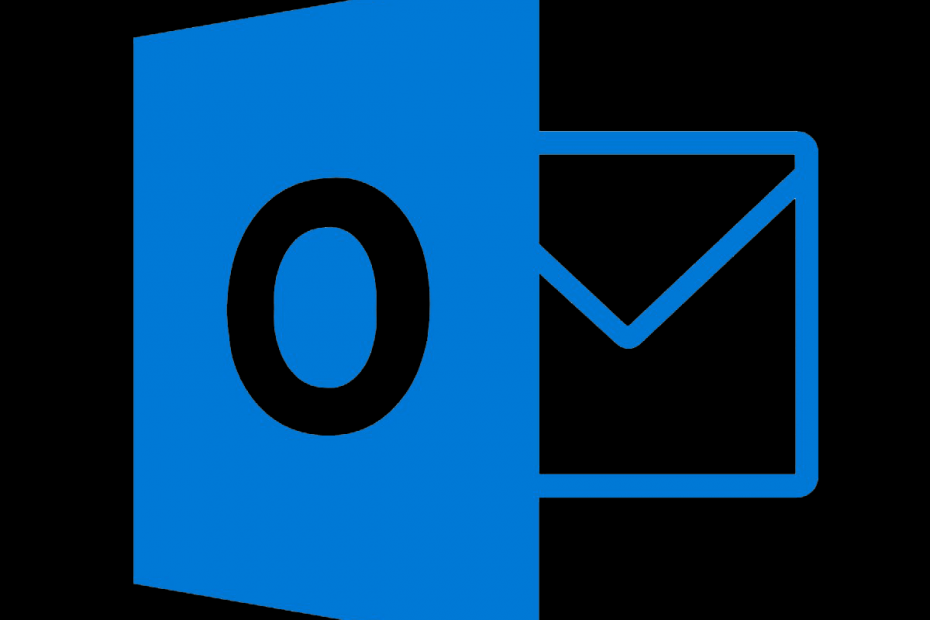
Perangkat lunak ini akan memperbaiki kesalahan umum komputer, melindungi Anda dari kehilangan file, malware, kegagalan perangkat keras, dan mengoptimalkan PC Anda untuk kinerja maksimal. Perbaiki masalah PC dan hapus virus sekarang dalam 3 langkah mudah:
- Unduh Alat Perbaikan PC Restoro yang dilengkapi dengan Teknologi yang Dipatenkan (tersedia paten sini).
- Klik Mulai Pindai untuk menemukan masalah Windows yang dapat menyebabkan masalah PC.
- Klik Perbaiki Semua untuk memperbaiki masalah yang memengaruhi keamanan dan kinerja komputer Anda
- Restoro telah diunduh oleh 0 pembaca bulan ini.
Mencari cara untuk mengekspor daftar distribusi Outlook ke Gmail? Saatnya untuk menemukan cara melakukannya, karena menyalin dan menempelkan alamat email yang sama berulang-ulang sampai semua orang menerima pesan Anda tidak produktif.
Microsoft Outlook memiliki kemampuan untuk membuat grup kontak (sebelumnya dikenal sebagai Daftar Distribusi) dari
Daftar kontak, dan simpan daftar itu dengan mudah di folder Kontak. Kemudian, Anda dapat menggunakannya untuk mengirim email yang sama ke beberapa orang – tim proyek, rekan kerja Anda, atau hanya sekelompok teman.Pengelola kontak Gmail tidak dapat mengimpor grup distribusi dari kontak Outlook, tetapi Anda dapat menyiapkan daftar distribusi email berbeda yang Anda gunakan dari klien email. Dengan cara ini, Anda memastikan semua orang tetap berada dalam lingkaran komunikasi.
Ingatlah bahwa mengekspor Daftar Distribusi Outlook Anda ke Gmail adalah proses empat langkah. Jangan ragu untuk membaca semua petunjuk secara menyeluruh sebelum menerapkan petunjuk ini.
Bagaimana cara mengekspor Daftar Distribusi Outlook ke Gmail?
1. Simpan Daftar Distribusi Outlook sebagai file Teks
- Buka Pandangan.
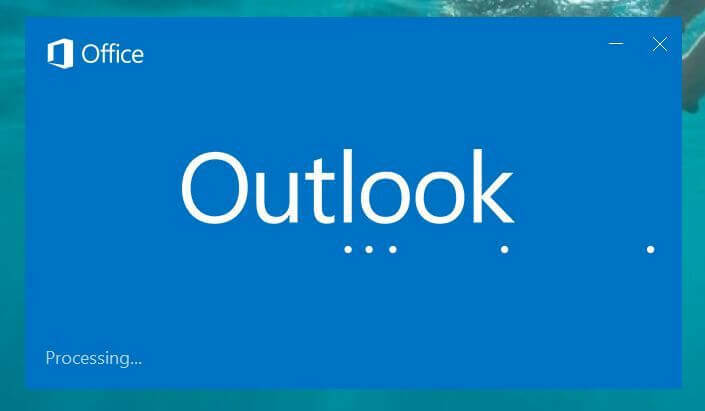
- Jelajahi ke Kontak.
- Buka Daftar distribusi dipindahkan ke Gmail.
- Pergi ke File > Simpan Sebagai.
- Simpan sebagai.txt mengajukan. Pilih lokasi yang dapat diakses di komputer Anda untuk menyimpan file sementara.
2. Buka file Teks di Microsoft Excel
- Meluncurkan Microsoft Excel.
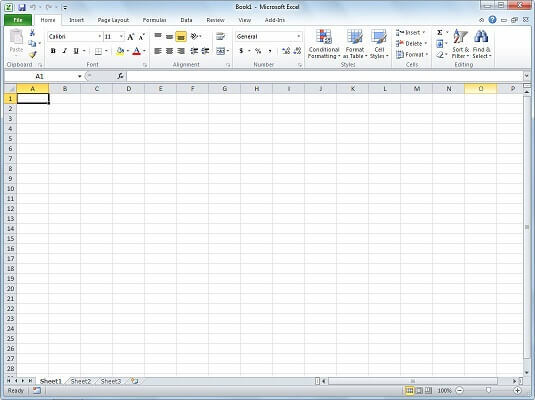
- Buka file yang disimpan.
- Sekarang, pastikan Jenis File diatur ke Semua data, atau File Teks.
- Memilih .txt mengajukan dibuat sebelum memulai Wizard Impor Teks Text.
- Di sini, terima semua default untuk menyelesaikan proses impor.
- Pastikan kolom pertama memiliki nama keluarga, itu kolom berikutnya memiliki nama depan, dan yang ketiga memiliki alamat email.
- Sisipkan a baris di atas data.
- Di sana, masukkan ini label: nama keluarga, nama depan, alamat email.
3. Simpan file Excel sebagai file CSV
- Klik File > Simpan Sebagai.
- Pastikan untuk menyimpan sebagai jenis: CSV (dipisahkan koma).
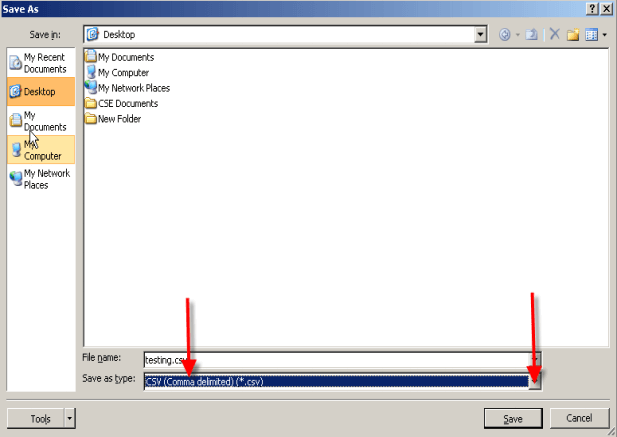
- Beri nama file Anda.
- Jika Anda mendapatkan prompt, klik Iya untuk mengonfirmasi bahwa Anda ingin menyimpan file Excel dalam format .csv dan menyelesaikan ekspor.
Juga tertarik untuk mengekspor email Outlook ke dalam spreadsheet Excel? Lihat panduan ini dan pelajari cara melakukannya.
4. Impor file CVS ke Gmail
- Bukalah akun Gmail.
- Kemudian, telusuri ke Halaman kontak.
- Pilih tautan impor dari kolom kiri di Daftar kontak.
- Pilih Pilih File di Impor kotak popup kontak.
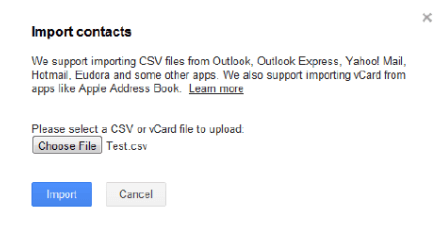
- Navigasikan ke .csv mengajukan dan klik Impor.
- Setelah selesai, ringkasan akan menampilkan. Sekarang, grup ini dapat digunakan seperti kontak lainnya.
Beberapa orang ingin disapa secara pribadi dan tidak menyukai gagasan dikelompokkan ke dalam kelompok besar. Jangan khawatir tentang itu. Email yang dipersonalisasi untuk seluruh grup memecahkan masalah, jadi jangan menyerah untuk mengekspor Daftar Distribusi Outlook Anda ke Gmail.
Jika Anda memiliki saran atau pertanyaan lain, jangan ragu untuk meninggalkannya di bagian komentar di bawah.
BACA BERIKUTNYA:
- Cara mengakses Gmail dan Google Drive langsung di Outlook
- Impor email Outlook Express ke Outlook 2010
- Cara membuat polling waktu nyata di Outlook dan Outlook.com
 Masih mengalami masalah?Perbaiki dengan alat ini:
Masih mengalami masalah?Perbaiki dengan alat ini:
- Unduh Alat Perbaikan PC ini dinilai Hebat di TrustPilot.com (unduh dimulai di halaman ini).
- Klik Mulai Pindai untuk menemukan masalah Windows yang dapat menyebabkan masalah PC.
- Klik Perbaiki Semua untuk memperbaiki masalah dengan Teknologi yang Dipatenkan (Diskon Eksklusif untuk pembaca kami).
Restoro telah diunduh oleh 0 pembaca bulan ini.


